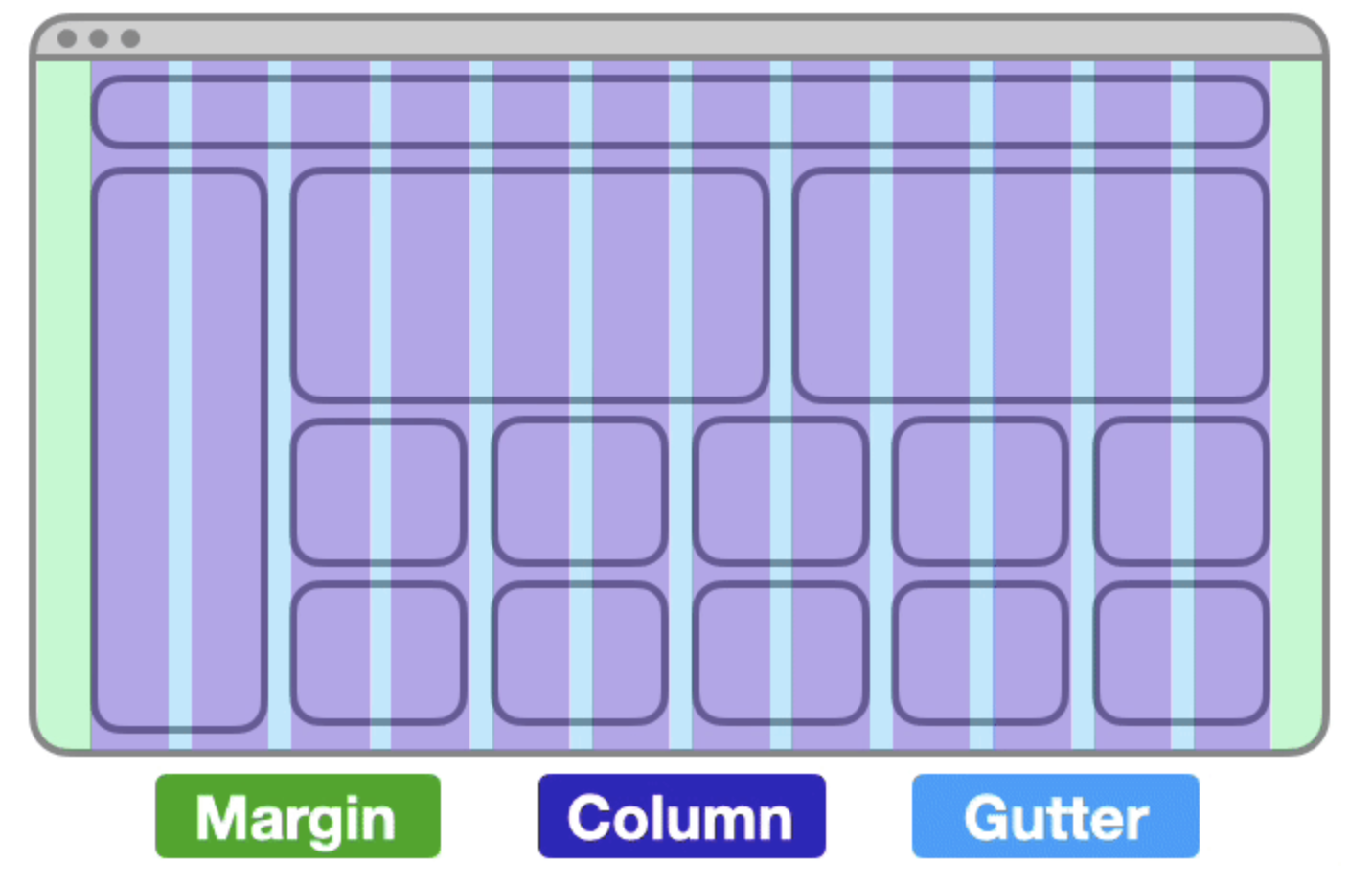사용자 친화 웹 Part 1. UI/UX
현재 코드스테이츠 강의를 통해 프론트엔드를 학습하고 있습니다.
본 포스트는 해당 강의에 대한 내용 정리를 목적으로 합니다.
학습목표
- UI, UX의 사전적 의미를 기억한다.
- 프론트엔드 개발자가 UX를 공부해야 하는 필요성을 이해한다.
- UI, UX의 관계를 이해한다.
1. UI/UX 개념
-
UI
UI(User Interface, 사용자 인터페이스)는 사람들이 컴퓨터와 상호 작용하는 시스템을 의미합니다. 화면상의 그래픽 요소 외에도, 키보드, 마우스 등의 물리적 요소도 컴퓨터와 상호작용하기 위한 시스템이므로 UI라고 볼 수 있습니다.- GUI
GUI(Graphical User Interface, 그래픽 사용자 인터페이스)는 사용자가 그래픽을 통해 컴퓨터와 정보를 교환하는 작업 환경을 말합니다. GUI의 예시는 우리가 보는 운영체제(Window, Mac OS)의 화면, 혹은 애플리케이션 화면이 있습니다. 프론트엔드 개발자로서의 UI는 대부분이 GUI를 의미합니다.
- GUI
-
UX
UX(User Experience, 사용자 경험)의 사전적 의미는 사용자가 어떤 시스템, 제품, 서비스를 직/간접적으로 이용하면서 느끼고 생각하는 총체적 경험입니다. 제품, 서비스 그 자체에 대한 경험은 물론, 홍보, 접근성, 사후 처리 등 직간접적으로 관련된 모든 경험을 사용자 경험이라고 할 수 있습니다.
UX에 영향을 주는 많은 요소 중에 프론트엔드 개발자에게 가장 중요한 요소는 바로 UI입니다. 좋은 프론트엔드 개발자라면 제품이나 서비스의 UI가 사용자로 하여금 가능하면 좋은 UX를 가질 수 있도록, 최소한 나쁜 경험은 하지 않도록 해야 합니다. -
UX와 UI의 관계
UX는 UI를 포함합니다. 또한 좋은 UX가 좋은 UI를 의미하거나, 좋은 UI가 항상 좋은 UX를 보장하지는 않습니다.
학습목표
- UI 디자인 패턴의 필요성을 이해한다.
- 자주 쓰이는 UI 디자인 패턴의 종류를 기억한다.
- 자주 쓰이는 UI 디자인 패턴이 필요한 상황과 주의사항을 이해한다.
2. UI 디자인
자주 쓰이는 UI 디자인 패턴을 익혀두면 UI를 디자인하기 보다 쉬워지고, 프론트엔드 개발자, 디자이너, PM과의 의사소통도 원활해져 협업 효율도 높아집니다.
- 모달(Modal)
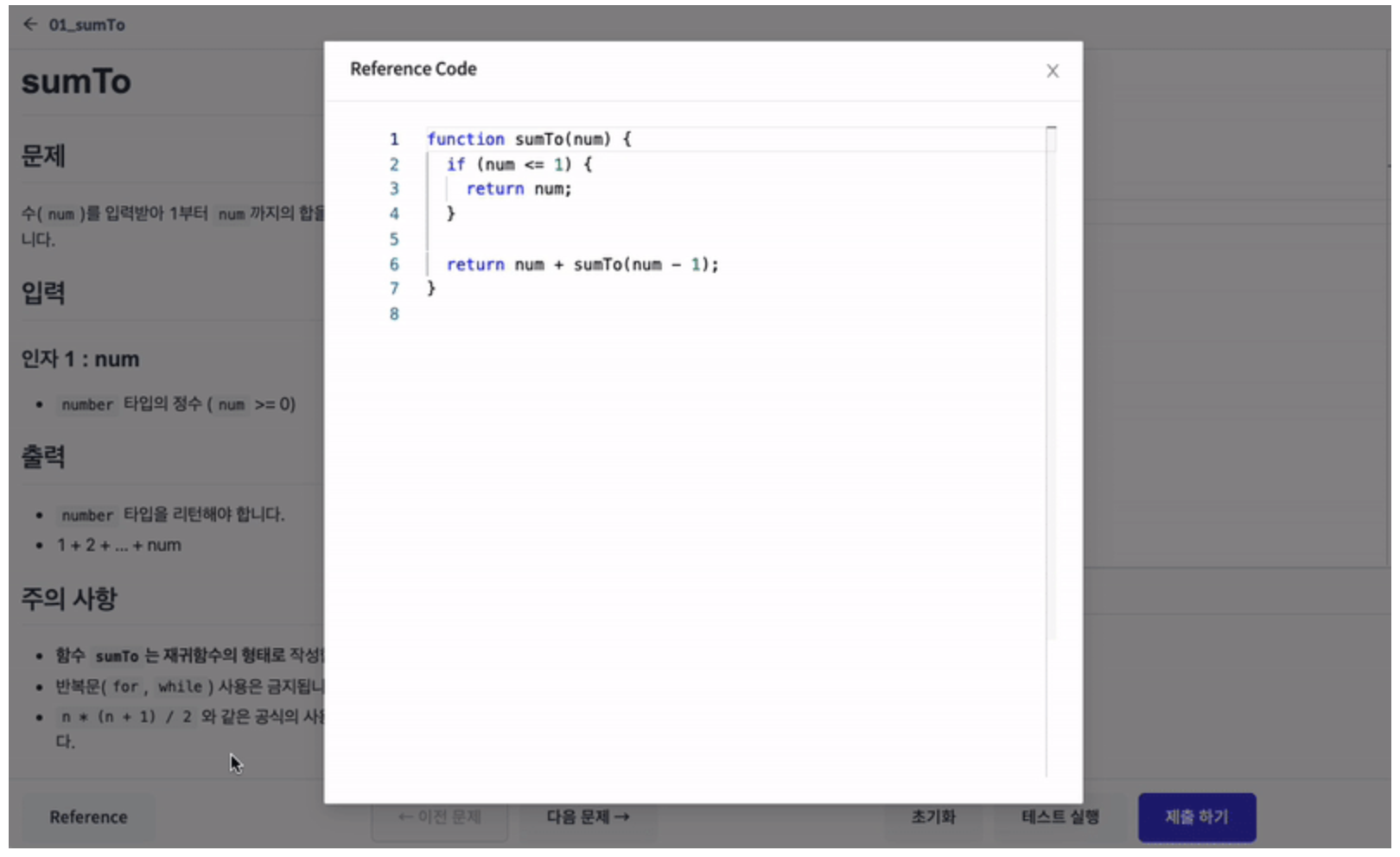
모달은 기존에 이용하던 화면 위에 오버레이 되는 창을 뜻합니다. 닫기 버튼, 혹은 모달 범위 밖을 클릭하면 모달이 닫히는 것이 일반적이며, 모달을 닫기 전에는 기존 화면과 상호작용할 수 없습니다.
참고로 다른 브라우저 페이지를 여는 팝업은 브라우저에 의해 강제로 막힐 수 있지만, 모달은 브라우저 설정에 영향을 받지 않아, 꼭 보여주고 싶은 내용이 있다면 모달을 사용하는 것이 좋습니다.
- 토글(Toggle)
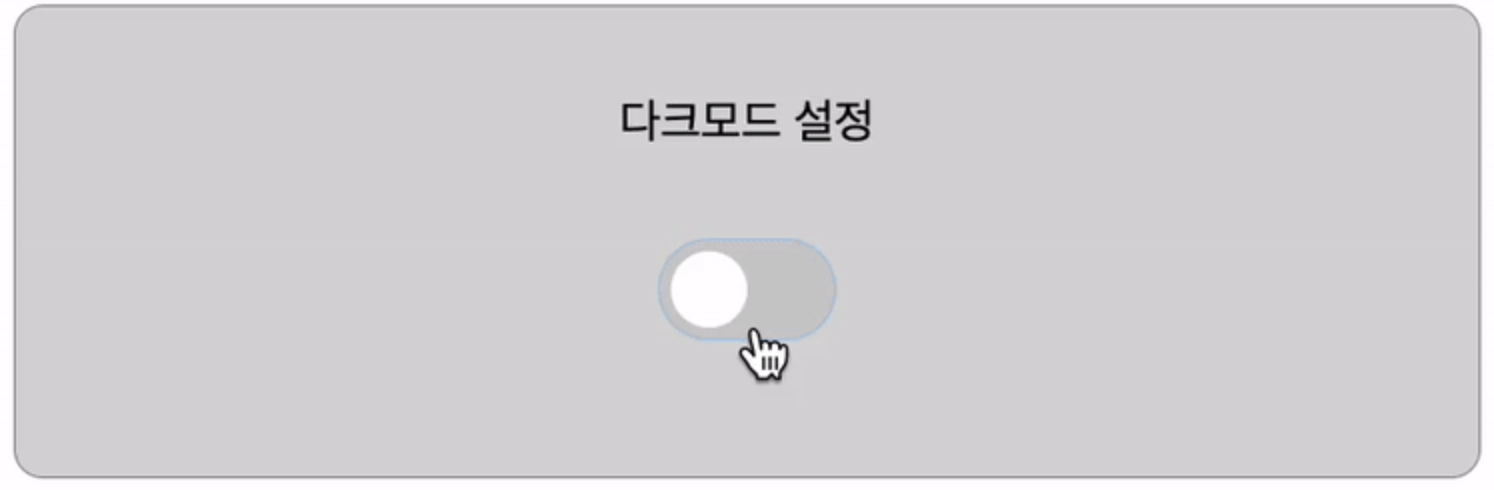
토글은 On/Off를 설정할 때 사용하는 스위치 버튼입니다. 색상, 스위치의 위치, 그림자 등의 시각적 효과를 주어 사용자가 토글의 상태를 직관적으로 알 수 있게 만들어야 합니다.
- 탭(Tab)
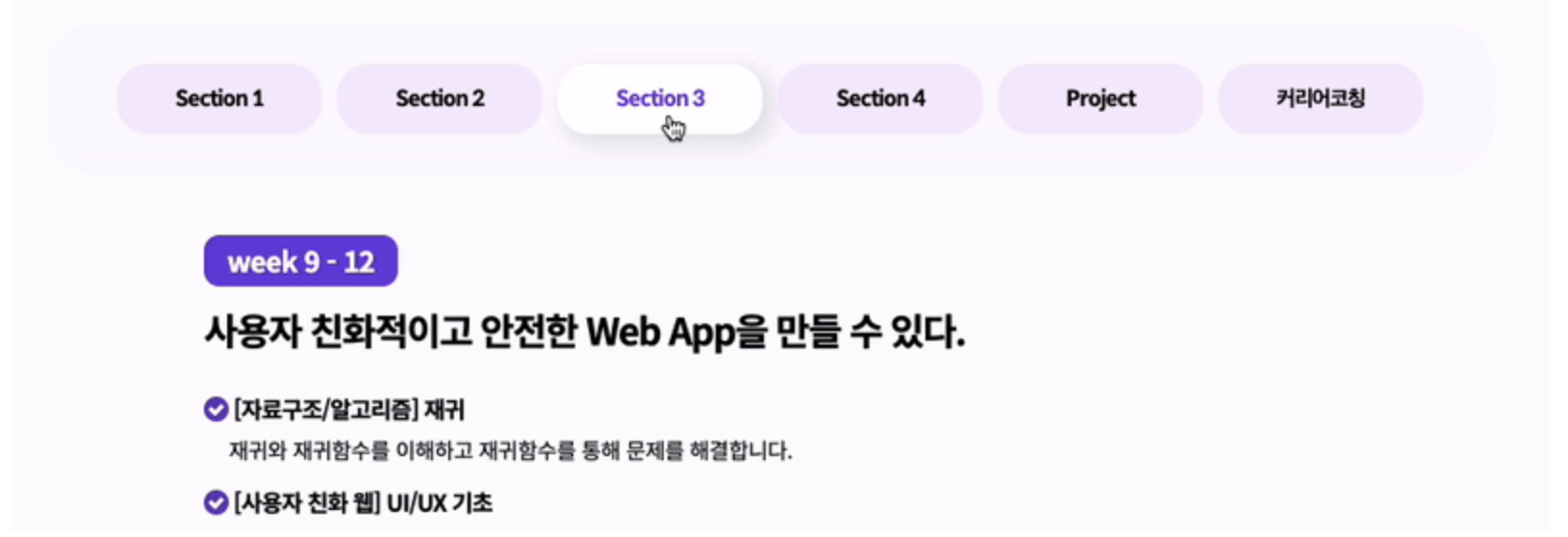
탭은 콘텐츠를 분리해서 보여주고 싶을 때 사용하는 UI 디자인 패턴입니다. 가로로 한 줄로 배열된 형태가 가장 흔하지만, 세로로 배열하거나 여러 줄로 배열할 수도 있습니다.
탭을 사용하려면 각 섹션의 이름이 너무 길지 않아야 하고, 섹션의 구분이 명확해야 하며, 현재 어떤 섹션을 보고 있는지 표시해 주어야 합니다.
- 태그(Tag)
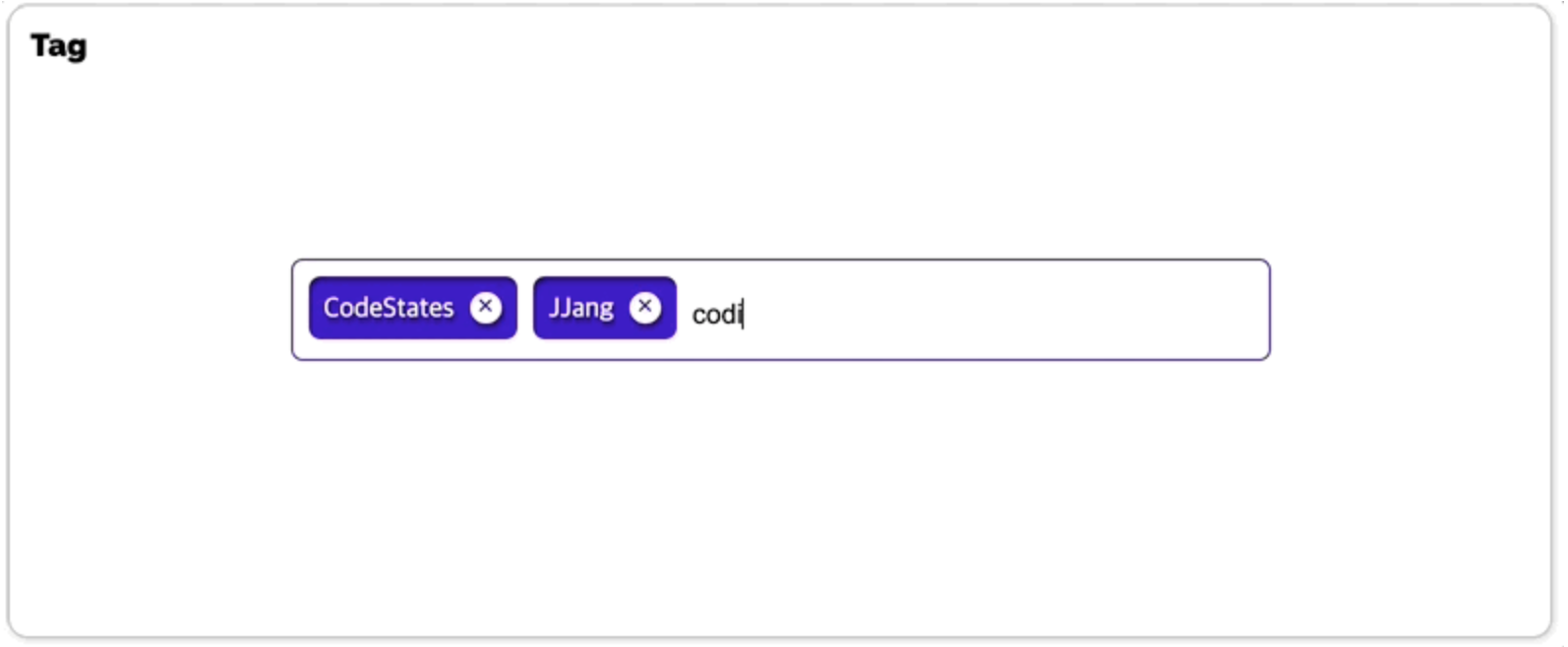
태그는 콘텐츠를 설명하는 키워드를 사용해서 라벨을 붙이는 역할을 합니다. 사용자들은 자신이 작성한 콘텐츠에 태그를 붙임으로써 콘텐츠를 분류할 수 있고, 태그를 사용하여 관련 콘텐츠들만 검색할 수도 있습니다.
태그로 사용될 키워드는 사용자가 직접 작성하게 만들 수도 있고, 개발자가 종류를 아예 정해놓을 수도 있습니다.
마치 Velog에서 글 작성 시 상단에 '태그를 입력하세요' 부분과 동일합니다.
- 자동완성(Autocomplete)
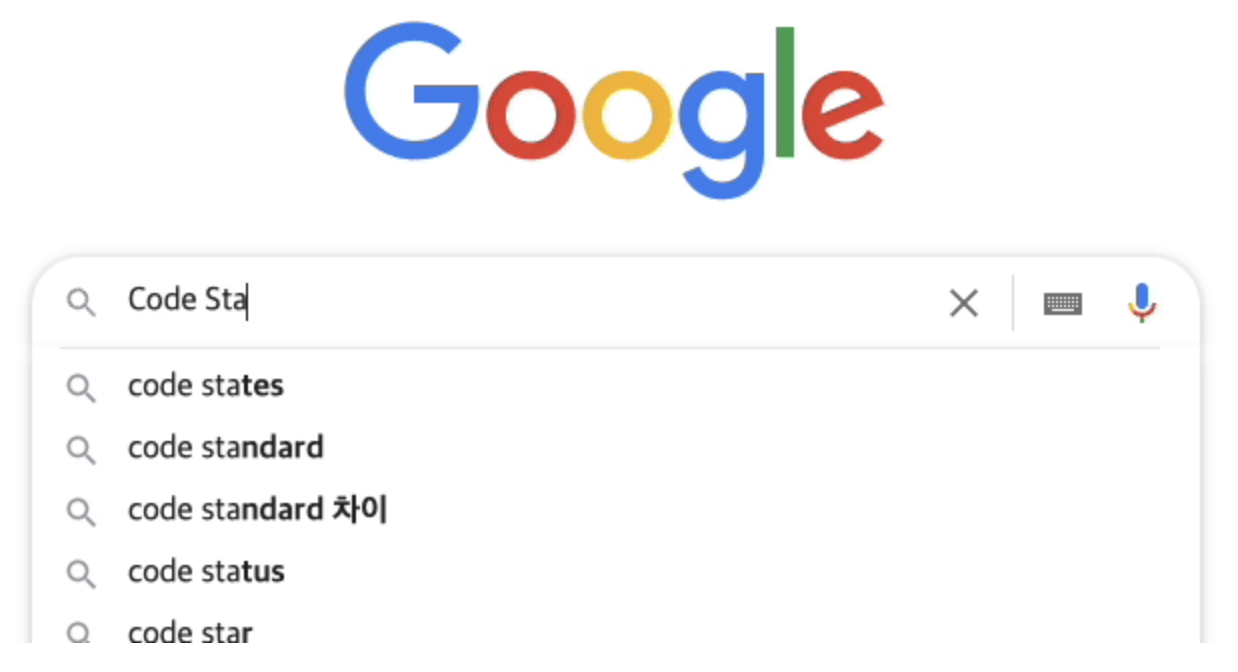
자동완성은 말 그대로 사용자가 내용을 입력 중일 때 사용자가 입력하고자 하는 내용과 일치할 가능성이 높은 항목을 보여주는 것입니다. 사용자가 정보를 직접 입력하는 시간을 줄여주고, 정보를 검색할 때 많이 사용합니다.
자동 완성 항목은 너무 많은 항목이 나오지 않도록 개수를 제한하는 것이 좋으며, 키보드 방향 키나 클릭 등으로 접근하여 사용할 수 있는 것이 좋습니다.
- 드롭다운(Dropdown)
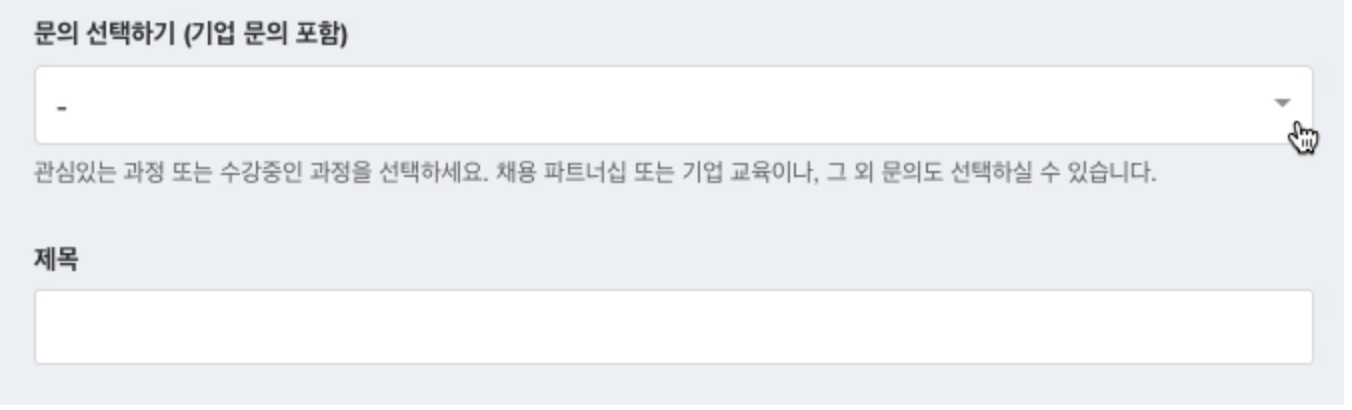
드롭다운은 선택할 수 있는 항목들을 숨겨놓았다가, 펼쳐지면서 선택할 수 있게 해주는 UI 디자인 패턴입니다. 보통 화살표 버튼을 누르면 펼쳐지게 만들지만, 그냥 마우스를 올려놓아도 펼쳐지게 만들 수도 있습니다. 드롭다운이 펼쳐지는 방식보다, 중요한 것은 사용자가 자신이 선택한 항목을 정확히 알 수 있게 만드는 것입니다.
- 아코디언(Accordion)
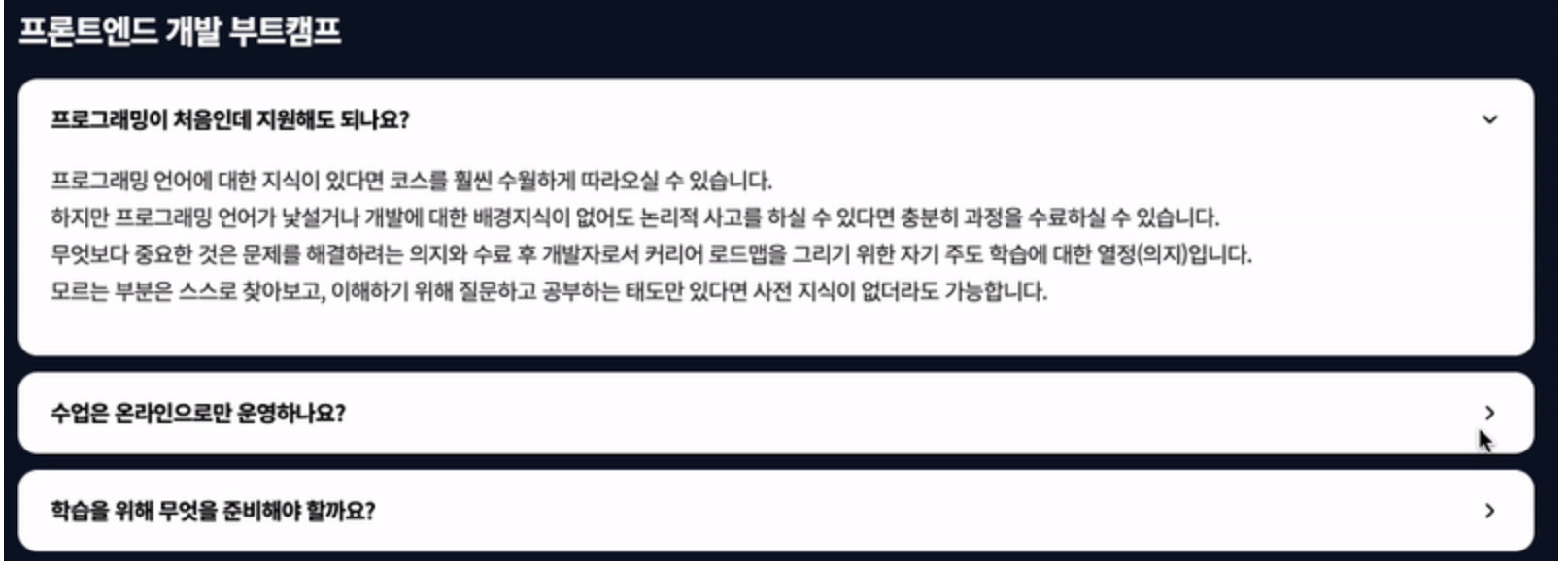
아코디언은 접었다 폈다 할 수 있는 컴포넌트로, 보통 같은 부류의 아코디언을 여러 개 연속해서 배치합니다. 기본적으로는 화면을 깔끔하게 구성하기 위해서 사용하며, 트리 구조나 메뉴바로 사용할 경우에는 상하 관계를 표현하기 위해서 사용하는 경우가 많고, 콘텐츠를 담는 용도로 사용할 때에는 핵심 내용을 먼저 전달하려는 목적을 가질 때가 많습니다.
- 캐러셀(Carousel)
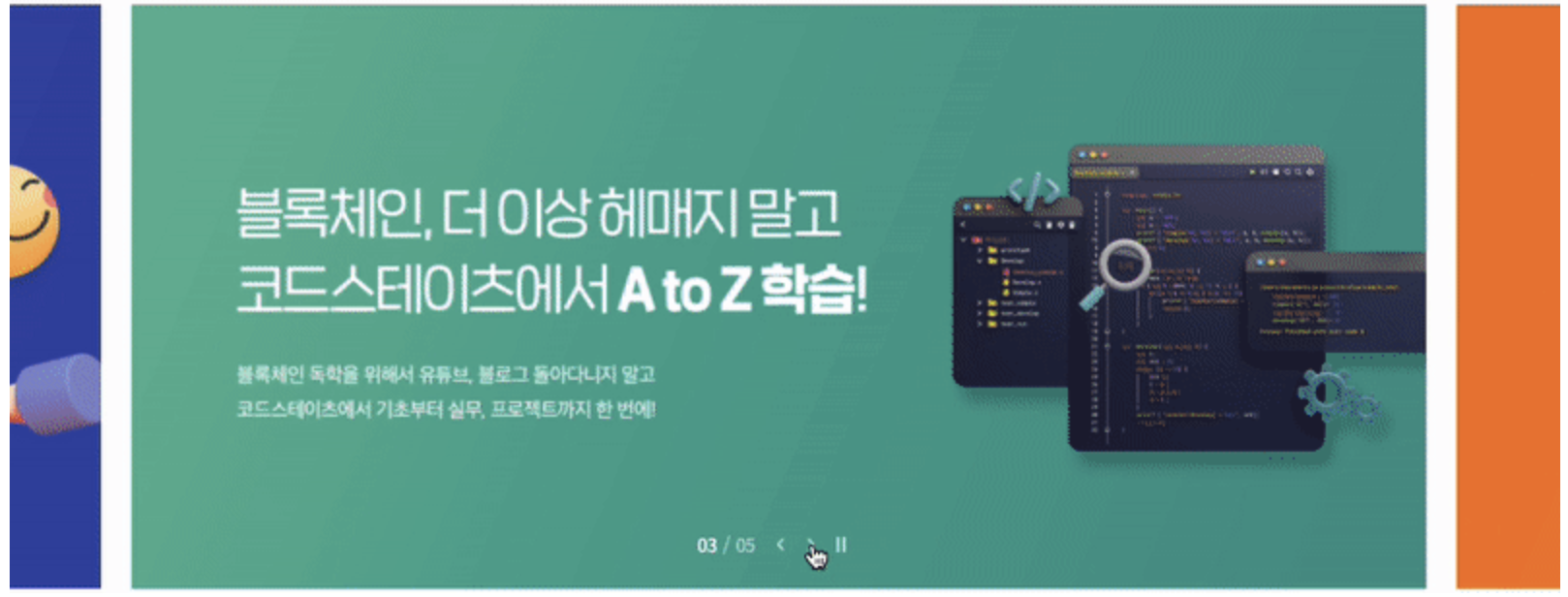
캐러셀은 공항의 수하물 컨베이어 벨트 또는 회전목마라는 뜻의 영단어로 컨베이어 벨트나 회전목마처럼 돌아가면서 콘텐츠를 표시해 주는 UI 디자인 패턴입니다. 캐러셀을 사용자가 넘겨야만 넘어가도록 만드는 경우, 콘텐츠가 넘어갈 수 있음을 직관적으로 알 수 있어야 합니다. 따라서 다음 콘텐츠의 일부를 옆에 배치하거나, 콘텐츠를 넘길 수 있는 버튼을 배치하기도 합니다.
- 페이지네이션(Pagination)
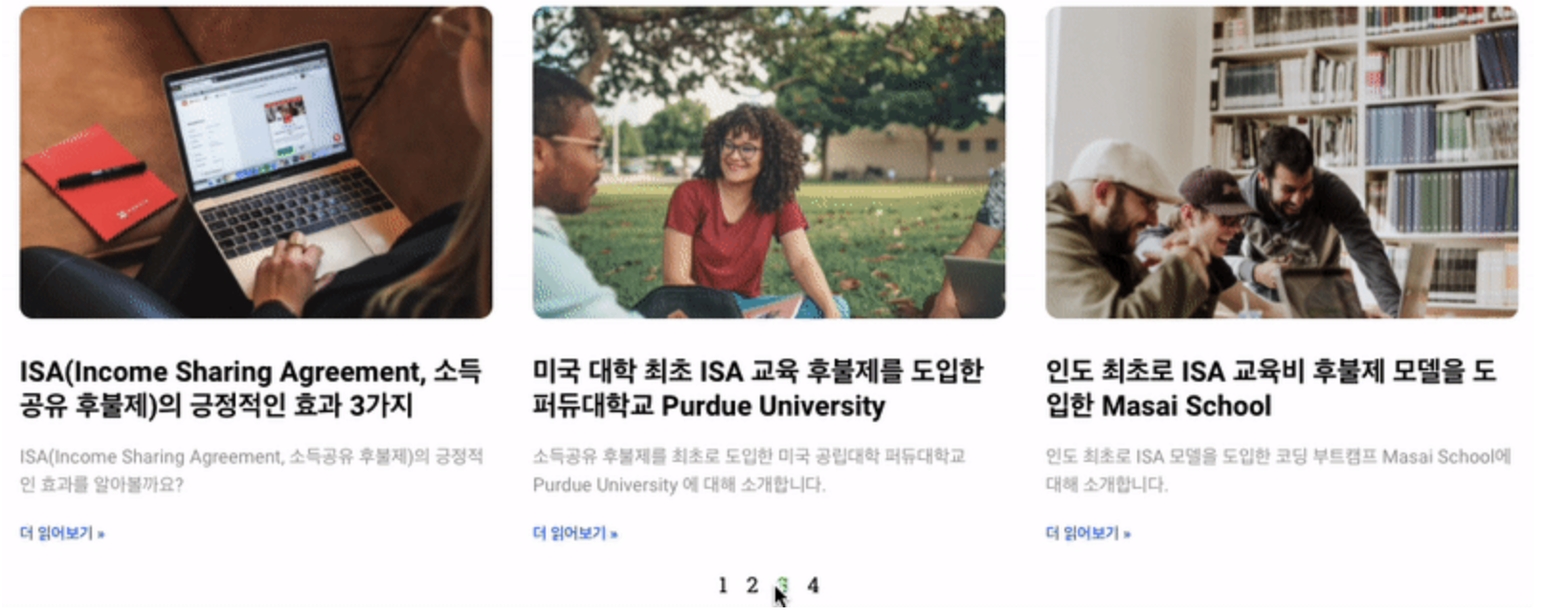
페이지네이션은 한 페이지에 띄우기에 정보가 너무 많은 경우, 번호를 붙여 페이지를 구분해주는 것을 말합니다.
사용자가 원하는 페이지로 바로 접근할 수 있다는 장점이 있지만, 페이지를 넘기기 위해서는 잠시 멈춰야 하기 때문에 매끄러운 사용자 경험과는 거리가 멀 수도 있다는 단점도 있습니다.
-
무한스크롤(Infinite Scroll, Continuous Scroll)
무한스크롤은 모든 콘텐츠를 불러올 때까지 무한으로 스크롤을 내릴 수 있는 것을 말하며, 페이지네이션과 마찬가지로 한 번에 띄우기엔 정보가 너무 많을 때 사용하는 UI 디자인 패턴입니다.
보통 페이지의 맨 아래에 도달하면 추가 콘텐츠를 로드해오는 방식으로 만듭니다. 처음부터 모든 콘텐츠를 로드해온 후 조금씩 보여주는 방식으로 구현하는 것은 진정한 의미의 무한스크롤이라고 할 수 없습니다. -
GNB(Global Navigation Bar), LNB(Local Navigation Bar)
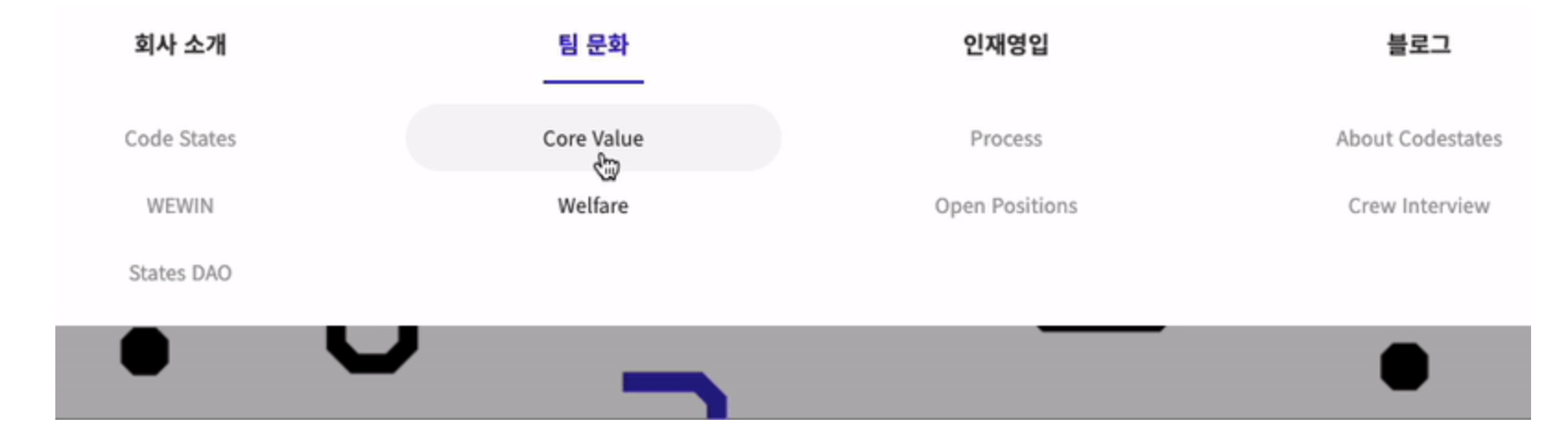
GNB(Global Navigation Bar)는 어느 페이지에 들어가든 사용할 수 있는 최상위 메뉴,LNB(Local Navigation Bar)는 GNB에 종속되는 서브 메뉴 혹은 특정 페이지에서만 볼 수 있는 메뉴를 뜻합니다.
탭 형식으로 최상단에 위치한 메뉴가 GNB, 마우스를 올렸을 때 드롭다운 형식으로 내려오는 서브 메뉴가 LNB입니다.
2-2 UI 레이아웃
- 그리드 시스템(Grid System)
그리드(grid)는 수직, 수평으로 분할된 격자무늬를 뜻하며, 말 그대로 화면을 격자로 나눈 다음 그 격자에 맞춰 콘텐츠를 배치하는 방법입니다.
웹 디자인 분야에서는 화면을 몇 개의 영역으로 나눌 것인가에 초점을 맞춘 컬럼 그리드 시스템(Column Grid System)을 사용하며,Margin,Column,Gutter라는 세 가지 요소로 구성됩니다.
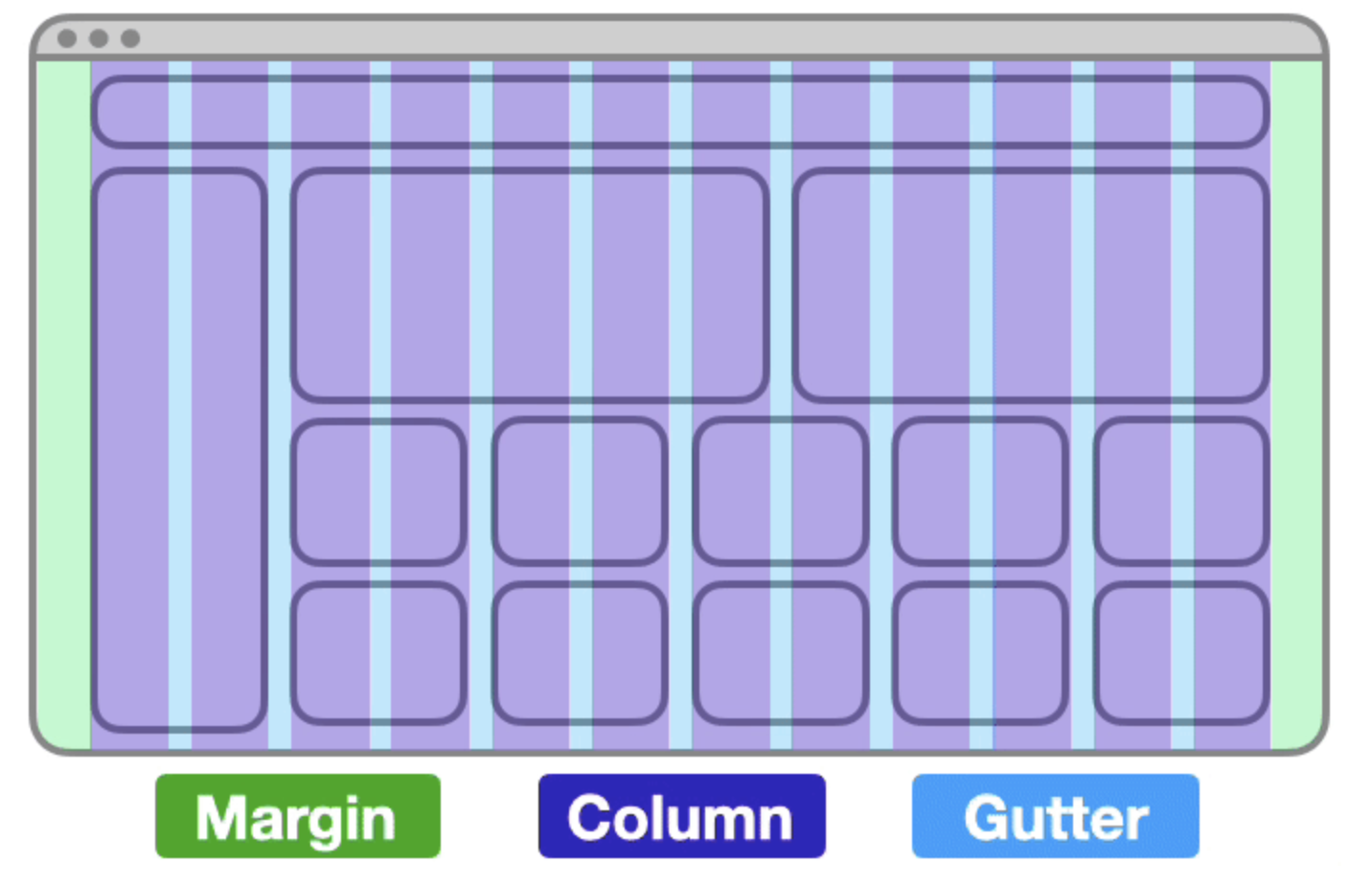
-
Margin
Margin은 화면 양쪽의 여백을 의미합니다. 너비를px같은 절대 단위를 사용해서 고정 값으로 사용해도 되고,vw,%같은 상대 단위를 사용하여 유동성을 주어도 좋습니다. -
Column
Column은 콘텐츠가 위치하게 될 세로로 나누어진 영역입니다. 표준적으로 휴대폰에서 4개, 태블릿에서 8개, PC에서는 12개의 컬럼으로 나눕니다.
각 디바이스의 화면 크기는 아래와 같습니다. 화면 크기의 구분선을 break point라고 합니다.
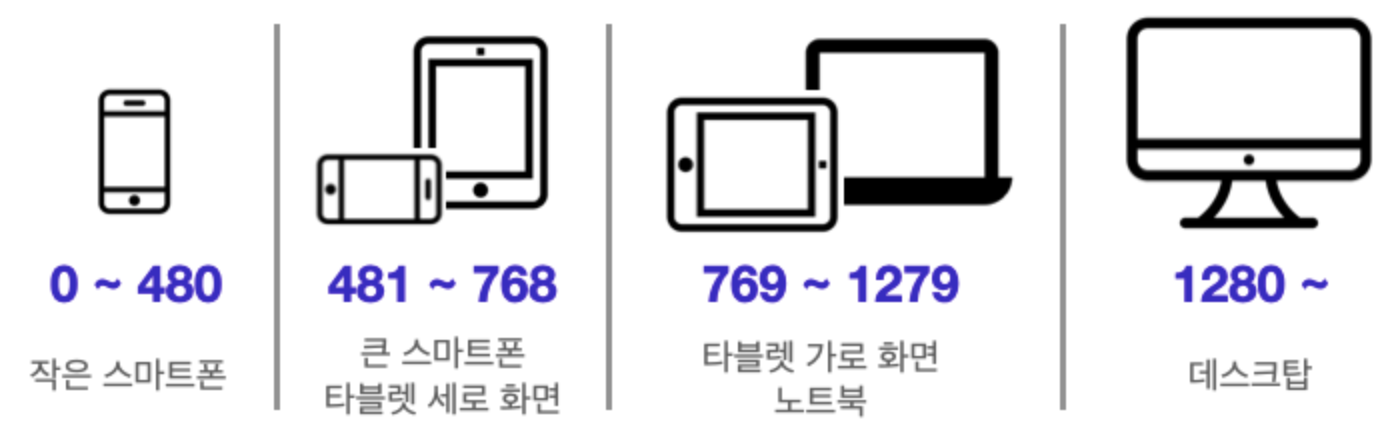
column은 상대 단위를 사용하여 콘텐츠가 창 크기에 맞춰서 크기가 변하도록 설정하는 것이 좋습니다.
- Gutter
Gutter는 Column 사이의 공간으로, 콘텐츠를 구분하는데 도움을 줍니다. Gutter의 간격이 좁을수록 콘텐츠들이 연관성 있어 보이고, 넓을수록 각 콘텐츠가 독립적인 느낌을 줍니다. 다만 너무 좁거나 너무 넓게 설정하지 않도록 주의해야 합니다.
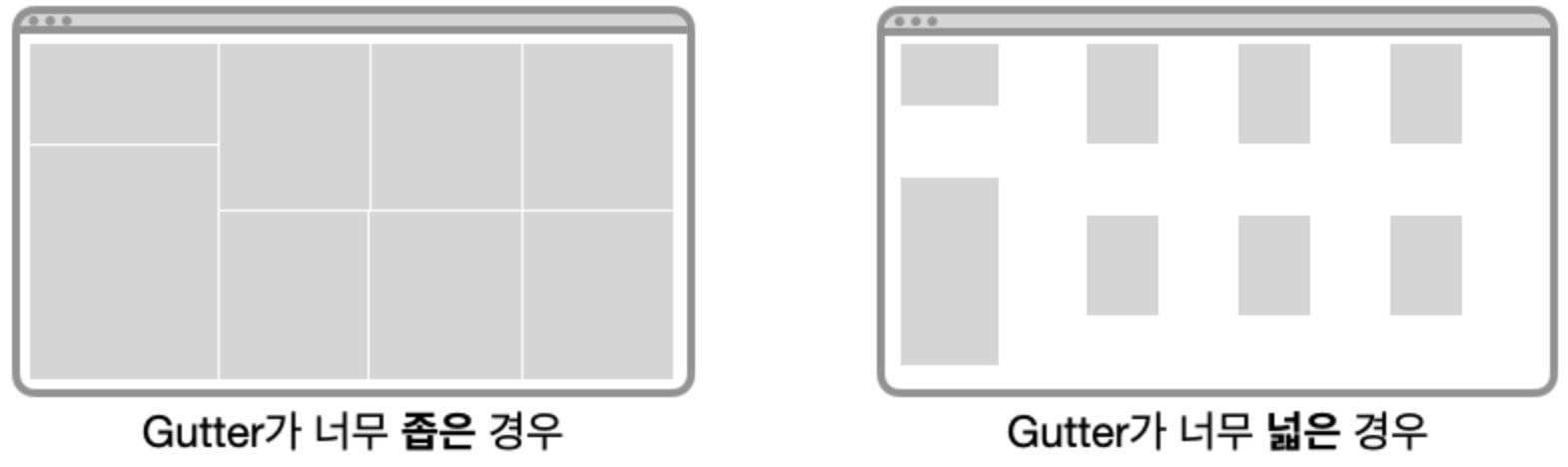
아래는 네이버의 메인 페이지입니다. 화면이 12개의 컬럼으로 나누어져 있고 컬럼에 맞춰서 콘텐츠가 배열되어 있음을 알 수 있습니다.
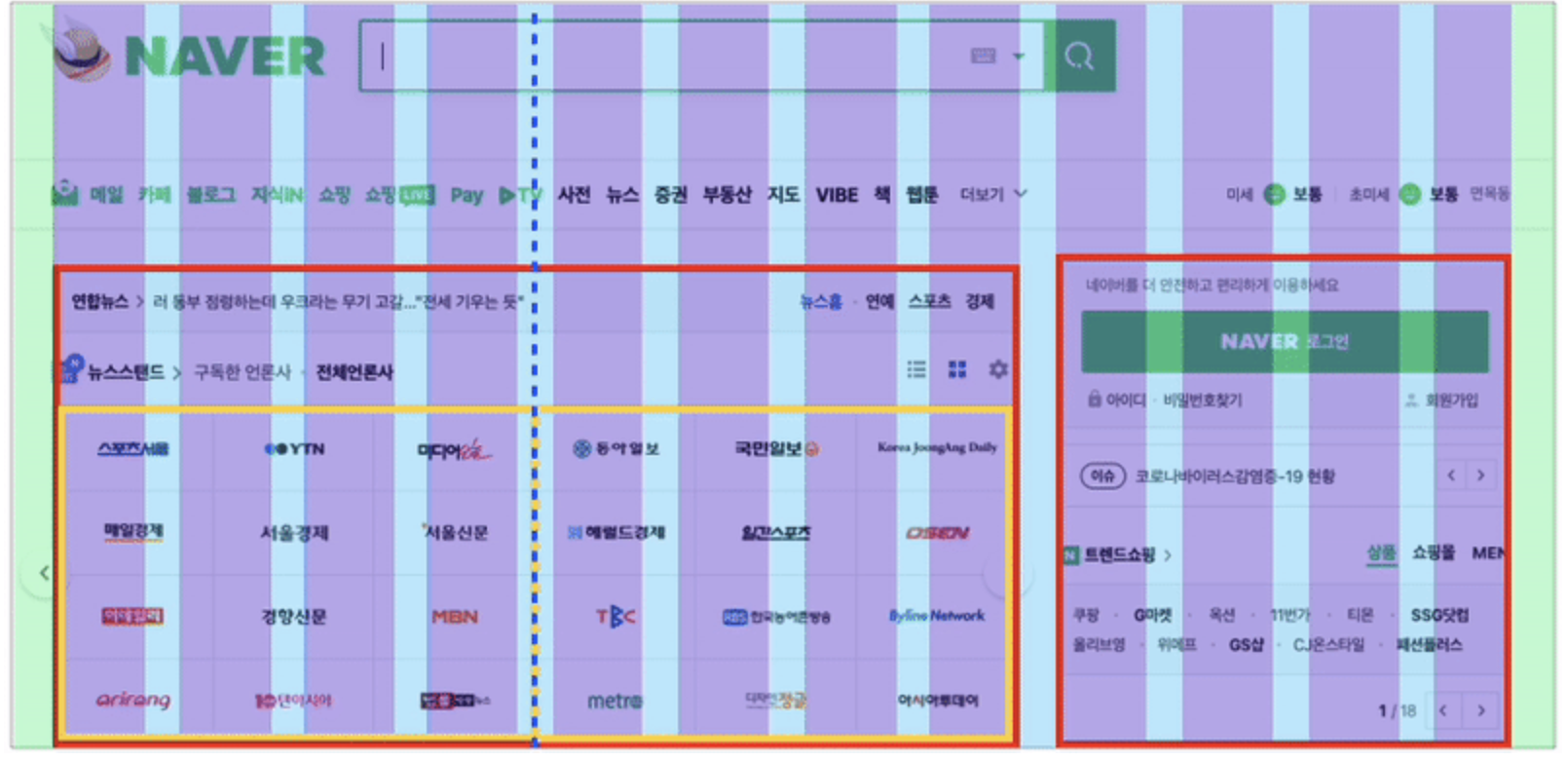
아래의 이미지는 코드스테이츠의 브라우저 가로 너비에 따른 화면입니다.
-
브라우저의 가로 너비 1025px 이상
화면이 12개의 컬럼으로 나누어져있고, 가로로 3개의 콘텐츠가 컬럼 4개 만큼의 너비를 차지하고 있습니다.
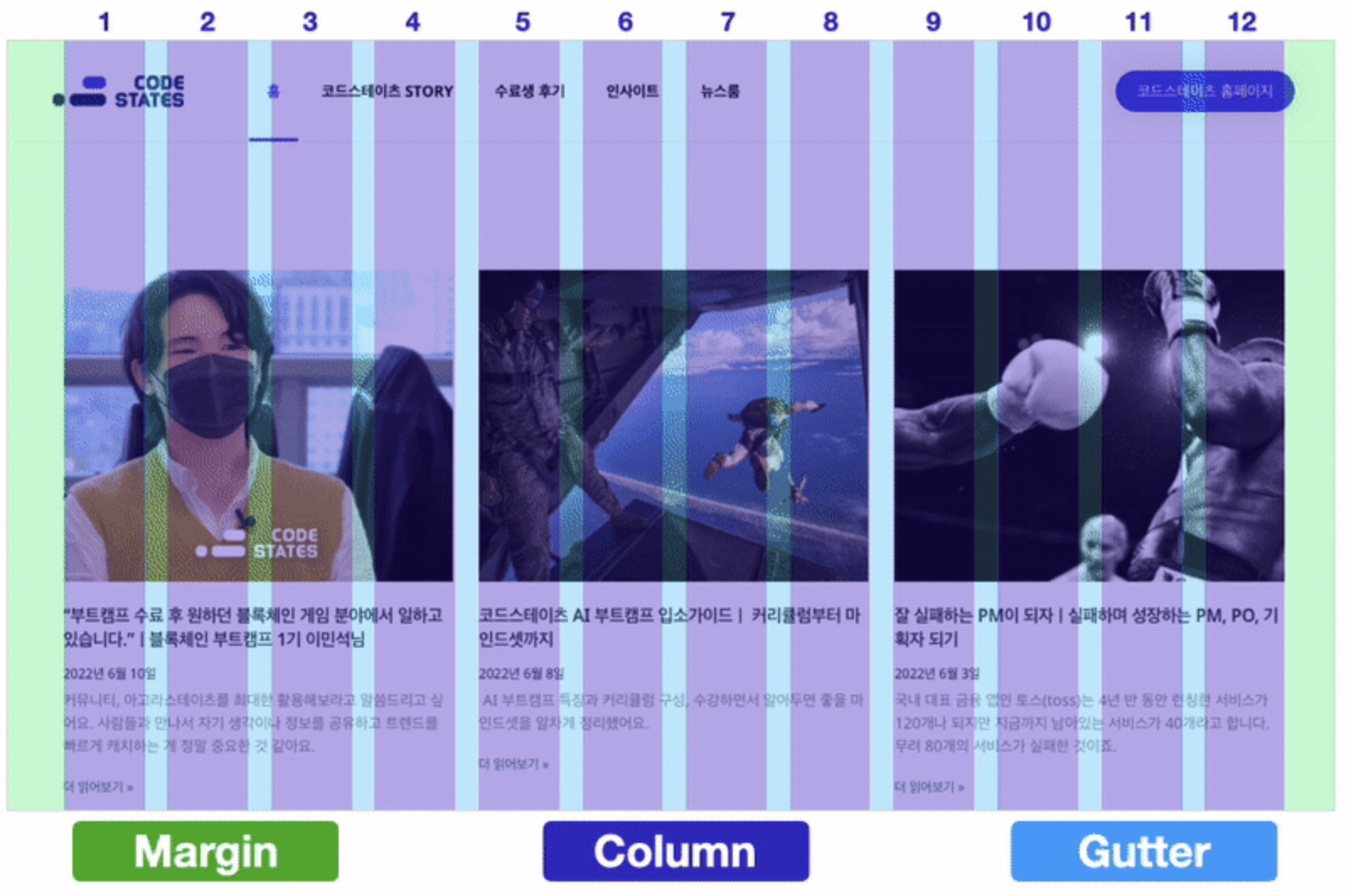
-
브라우저의 가로 너비 768px 이상
화면이 8개의 컬럼으로 나눠져있고, 가로로 2개의 콘텐츠가 컬럼 4개 만큼의 너비를 차지하고 있습니다.
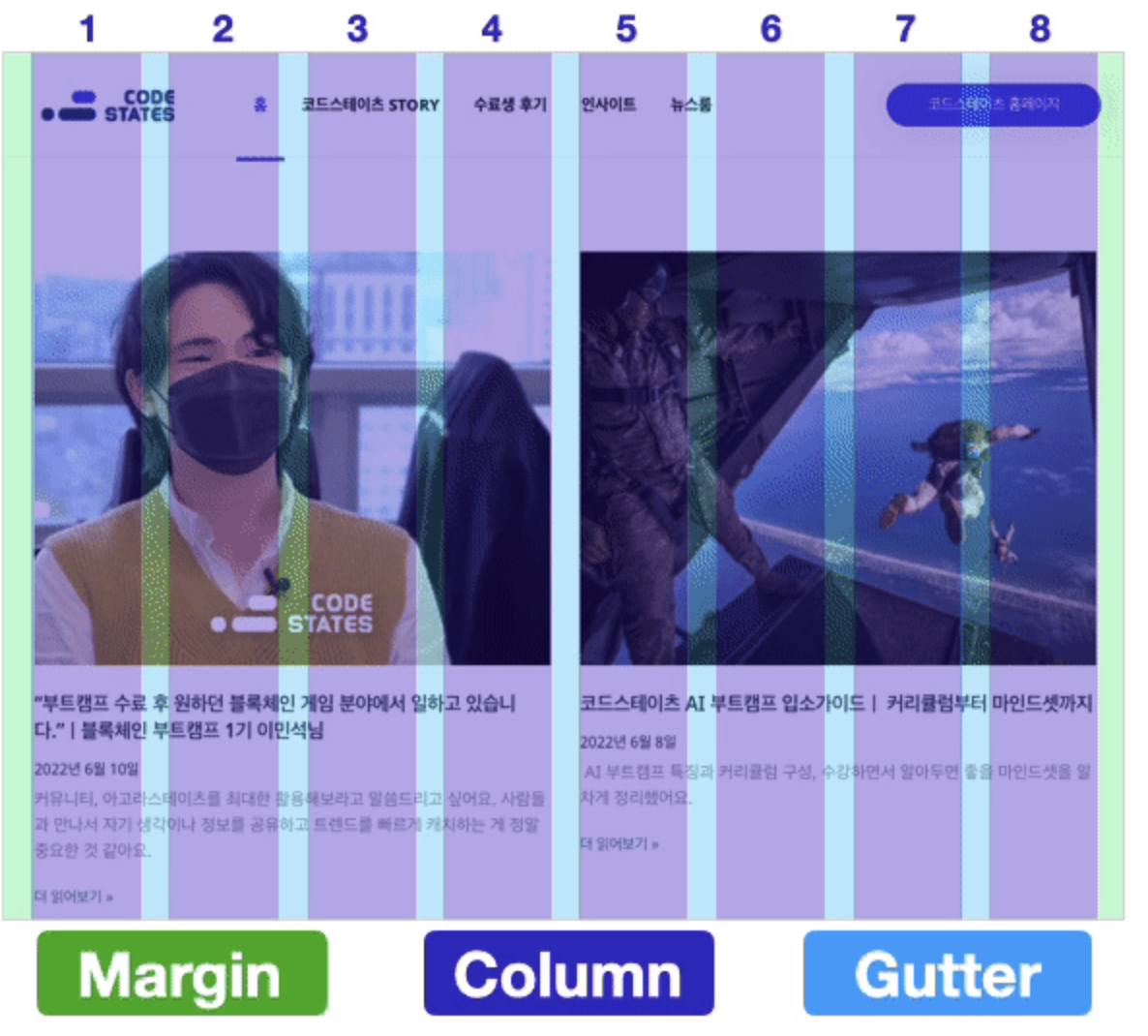
-
브라우저의 가로 너비 768px 이하
화면이 4개의 컬럼으로 나눠져있고, 1개의 컨텐츠가 컬럼 4개, 즉 모든 컬럼의 너비를 차지하고 있습니다.

위 예시처럼 컬럼 그리드 시스템을 통해 화면 가로 너비에 따라서 컬럼 개수가 달라지도록 코드를 작성하면 다양한 환경에 유연하게 대응하는 UI를 만들 수 있으며, 이를 반응형 웹이라고 부릅니다. 참고로 표준적으로 휴대폰에서 4개, 태블릿에서 8개, PC에서는 12개의 컬럼으로 화면을 나누고 있습니다.